Denne wikiHow lærer dig, hvordan du ændrer standardsproget i Google Chrome -browseren. Husk, at websider stadig vises på det sprog, de blev skrevet på, selvom Chrome normalt tilbyder at oversætte siden til standardsproget. Standardsproget i Chrome -applikationen på Android og iPhone kan ikke ændres, fordi det følger de sprogindstillinger, der anvendes på enheden.
Trin
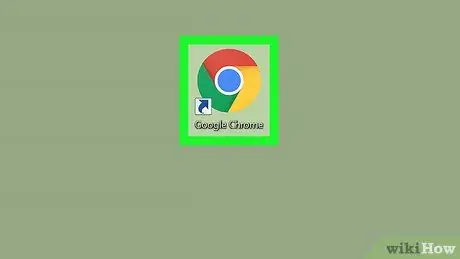
Trin 1. Kør Chrome

Ikonerne er cirkulære grønne, røde, gule og blå ikoner.
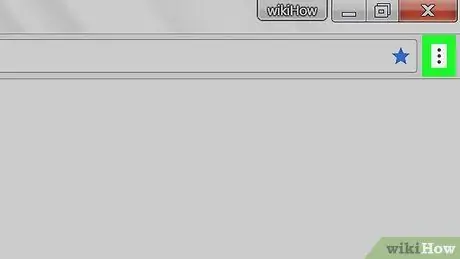
Trin 2. Klik øverst til højre i browservinduet
Denne knap viser en rullemenu.
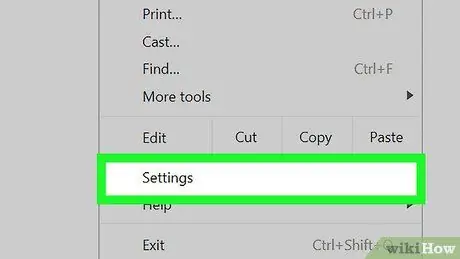
Trin 3. Klik på Indstillinger i bunden af rullemenuen
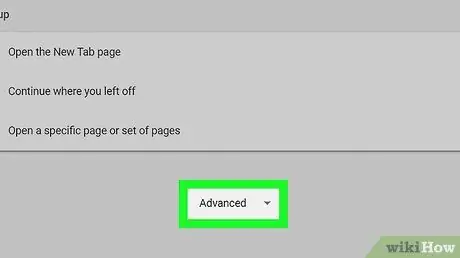
Trin 4. Rul ned på skærmen, og klik på Avanceret
Denne mulighed er nederst på siden. Dette åbner flere andre muligheder.
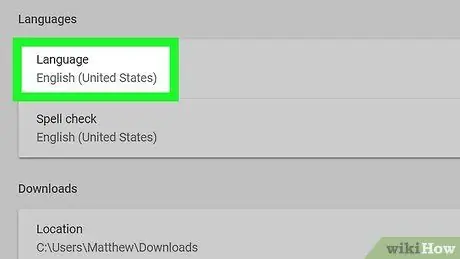
Trin 5. Rul ned på skærmen, og vælg Sprog
Denne mulighed er placeret under overskriften "Sprog", omkring den nederste halvdel af siden i sektionen "Avanceret".
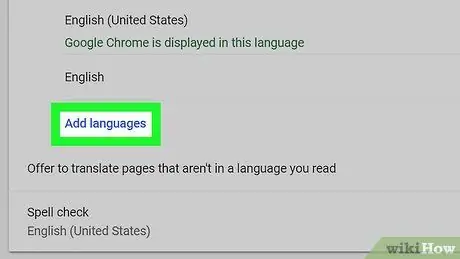
Trin 6. Klik på linket Tilføj sprog
placeret nederst i sektionen "Sprog". Dette åbner et pop op-vindue.
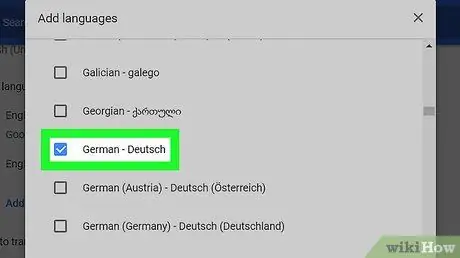
Trin 7. Vælg et sprog
Marker feltet til venstre for det ønskede sprog.
- Du skal muligvis rulle ned på skærmen for at finde det sprog, du vil bruge.
- Sprog er sorteret alfabetisk.
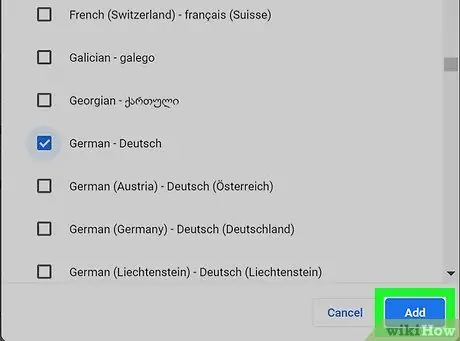
Trin 8. Klik på Tilføj
Det er en blå knap i nederste højre hjørne af pop op-vinduet. Når du har gjort det, vises det valgte sprog på listen over sprog.
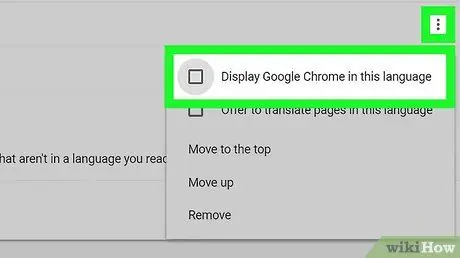
Trin 9. Indstil sproget som standard
Klik på ⋮ som er til højre for sproget, og klik derefter på Vis Google Chrome på dette sprog i lokalmenuen.
Nogle sprog (f.eks. "Engelsk") kan ikke indstilles som standard. Du skal vælge dialekten, f.eks. "Engelsk (USA)" eller en anden dialekt
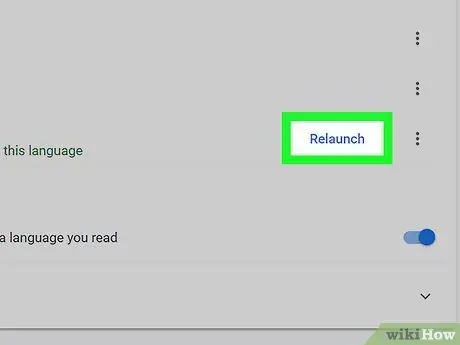
Trin 10. Klik på Genstart, der findes til højre for det sprog, der er angivet som standard i Chrome
Når du har gjort det, lukker Chrome og åbner igen. Det sprog, du angiver, bruges som sprog i menuen Indstillinger for Google Chrome og andre standardmenuer.







